- Autor Lauren Nevill [email protected].
- Public 2023-12-16 18:51.
- Última modificación 2025-01-23 15:18.
El icono que se muestra en la barra de direcciones del navegador, así como en la lista de sitios favoritos, e incluso en la lista de búsqueda de sitios en Yandex, es una adición muy útil a otras formas de llamar la atención sobre su sitio. A continuación se describe cómo implementar esta posibilidad.
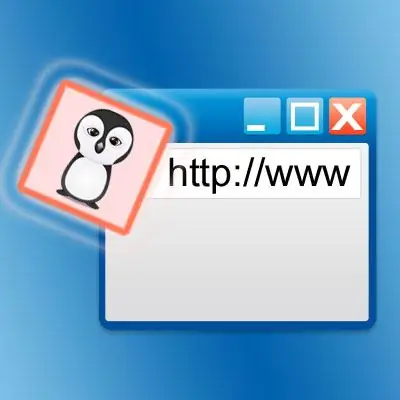
Instrucciones
Paso 1
Este icono se suele llamar "Favicon" (icono favorito) y es una imagen de 16 por 16 píxeles. Algunos navegadores modernos también pueden mostrar íconos grandes, pero si la compatibilidad entre navegadores es importante para usted, entonces debe guiarse por este estándar mínimo. Puede crear una imagen de este tipo usted mismo en cualquier editor de gráficos. Los navegadores modernos pueden leer iconos tanto en su formato nativo ico como en formatos gráficos estándar gif, png, bmp, etc. Sin embargo, si desea cubrir el número máximo de modificaciones del navegador, debe centrarse en el formato ico. Es posible dibujar la imagen que necesita en el editor, guardarla en uno de los formatos estándar y luego convertirla a formato ico usando uno de los servicios en línea. Algunos de estos servicios pueden ofrecer y crear un favicon completamente en línea.
Paso 2
Cuando se crea el icono, debe cargarse en el servidor de su sitio web con el nombre favicon.ico. Algunos de los navegadores no requieren que el icono se llame de esa manera, pero, nuevamente, teniendo en cuenta la máxima compatibilidad entre navegadores, debe centrarse en los requisitos más estrictos. El procedimiento de descarga en sí es más fácil de realizar a través del administrador de archivos, que forma parte de cualquier sistema de gestión de contenido o panel de administración de su proveedor de alojamiento. Es mejor colocar el archivo en la carpeta raíz del sitio; aquí es donde los navegadores y los robots de búsqueda lo buscan de forma predeterminada, si no hay una dirección explícita en el código de la página.
Paso 3
Finalmente, debe agregar una indicación del ícono al código html de origen de las páginas del sitio. La etiqueta correspondiente para Internet Explorer se ve así: Otros navegadores entienden el significado diferente del atributo "rel": Para complacer a todos, es mejor especificar ambos. Si colocó el archivo de icono no en la raíz del sitio, sino en otro lugar, entonces en el atributo "href" debe especificar la ruta completa al icono Estas dos líneas deben colocarse entre las etiquetas y. Es decir, debe abrir la página requerida en el editor de páginas del sistema de control, cambiarla al modo de edición de código html, encontrar la línea que contiene la etiqueta y agregar las dos líneas anteriores. Luego, guarde sus cambios en la página.






